Nisan ayında güncellendi 2024: Optimizasyon aracımızla hata mesajları almayı bırakın ve sisteminizi yavaşlatın. şimdi al Bu bağlantıyı
- Indirin ve yükleyin onarım aracı burada.
- Bilgisayarınızı taramasına izin verin.
- Araç daha sonra Bilgisayarını tamir et.
Bir Windows Mağazası uygulamasını açtığınızda bir mesaj alırsanız: Bize bir dakika verin, uygulamayı Windows 10'da güncelleyeceğiz ve ardından bu makale size yardımcı olabilir. Mesaj Hesap Makinesi, Fotoğraflar, OneNote veya diğer herhangi bir UWP uygulaması için görünebilir.
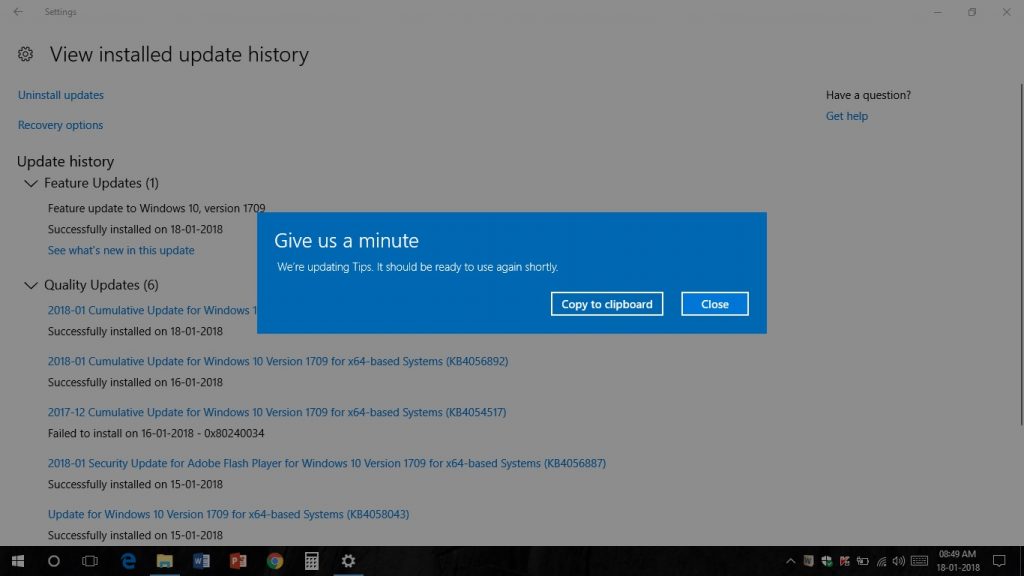
Bu sorunla karşılaşırsanız, aşağıdaki hata iletisini alırsınız;
Bize bir dakika ver
Güncelliyoruz. Kısa süre sonra tekrar kullanıma hazır hale gelmelidir.
Bunu yaşıyorsanız Bize bir dakika verin, Windows 10'da çalışan her UWP uygulaması için hata mesajını güncelleyeceğiz. Aşağıda önerilen çözümleri belirli bir sıra olmadan deneyebilir ve sorunun çözülmesine yardımcı olup olmadığına bakabilirsiniz.
Yeni Bir Kullanıcı Hesabı Oluşturun

Yeni bir kullanıcı hesabı oluşturmanızı ve sorunun oluşup oluşmadığını kontrol etmenizi öneririm.
- Ayarlara git.
- Hesaplar'ı ve ardından Aile ve diğer kullanıcıları seçin.
- Bu PC'de başka bir kişi ekle'yi seçin.
- Bir kullanıcı adı girin ve İleri'yi tıklayın.
- Son'a tıklayın.
- Mevcut hesaptan çıkın ve yeni hesaba giriş yapın.
Uygulamayı Güncelleme
Bir uygulama Windows 10'da çalışmazsa, sorunu güncelleyerek çözebilirsiniz.
Birçok kullanıcı bu sorunu bildirdi ve uygulamayı en son sürüme güncellemenin sorunu çözebileceğine inanıyorlar.
Uygulamayı en son sürüme güncelledikten sonra sorun çözülmeli ve uygulamayı sorunsuz bir şekilde çalıştırabilirsiniz.
Windows Güncellemeleri yükleniyor

Bilgisayarınızı güvenli ve kararlı tutmak için Windows güncellemelerini yükleyin. Kullanıcılara göre, en son Windows güncellemelerini yükleyerek bu sorunu çözebildiler.
Güncelleme işlemi takılırsa, bu harika kılavuzdaki hızlı ve kolay adımlara göz atın.
Varsayılan olarak, Windows 10 güncellemeleri arka planda otomatik olarak yükler, ancak bazen önemli bir güncellemeyi kaçırabilirsiniz. Ancak, aşağıdaki adımları izleyerek güncellemeleri manuel olarak yine de kontrol edebilirsiniz:
Nisan 2024 Güncellemesi:
Artık bu aracı kullanarak, sizi dosya kaybına ve kötü amaçlı yazılımlara karşı koruma gibi bilgisayar sorunlarını önleyebilirsiniz. Ek olarak, bilgisayarınızı maksimum performans için optimize etmenin harika bir yoludur. Program, Windows sistemlerinde oluşabilecek yaygın hataları kolaylıkla düzeltir - mükemmel çözüm parmaklarınızın ucundayken saatlerce sorun gidermeye gerek yoktur:
- 1 Adım: PC Onarım ve Doktoru İndirme Aracı'nı indirin (Windows 10, 8, 7, XP, Vista - Microsoft Altın Sertifikalı).
- 2 Adımı: “Taramayı Başlat”PC sorunlarına neden olabilecek Windows kayıt defteri sorunlarını bulmak için.
- 3 Adımı: “Hepsini tamir et”Tüm sorunları düzeltmek için.
- Ayarlar uygulamasını açmak için Windows + I tuşlarına basın.
- Ayarlar uygulaması açıldığında, Güncelleme ve Güvenlik bölümüne gidin.
- Şimdi "Güncellemeleri Kontrol Et" düğmesine tıklayın.
Windows şimdi mevcut güncellemeleri kontrol edecek. Güncellemeler mevcutsa, Windows bunları arka planda indirecek ve bilgisayarınızı yeniden başlattığınızda kuracaktır.
Sorunlu UWP Uygulamasını Sıfırlama
Bu çözüm, hataya neden olan belirli UWP uygulamasını sıfırlamanızı ve bunun sorunu çözüp çözmediğini görmenizi gerektirir. Olmazsa, bir sonraki çözüme geçin.
Windows Mağazası'ndaki Tüm Programları Yeniden Kaydedin
Bu çözüm, Windows Mağazası'ndaki tüm uygulamaları yeniden kaydetmenizi gerektirir. Yeniden kayıt işlemi tamamlandıktan sonra "Bize bir dakika verin - Microsoft Edge'i güncelleyeceğiz" sorunu devam ederse, aşağıdaki çözümü deneyebilirsiniz.
SFC ve DISM Taraması gerçekleştirin

SFC
Sistem Dosyası Kontrolü (SFC) nasıl çalıştırılır:
- Başlat> PDC Türü'ne gidin
- Sağ tıklayın ve uygulamayı yönetici olarak başlatın ("yüksek istem" olarak adlandırılır)
- İşletim sistemini kontrol etmek ve onarmak istiyorsanız, sfc / scannow girin (sfc ve "/" arasındaki boşluğa dikkat edin)
- Yalnızca işletim sistemini kontrol etmek istiyorsanız, sfc / verifyonly yazın (yalnızca doğrulama ile hiçbir değişiklik yapılmaz)
DISM

- Genişletilmiş komut isteminden
- Kontrol edebilir ve sonra tarayabilirsiniz, ancak her zaman SAĞLIĞI GERİ YÜKLE işlemini gerçekleştirmelisiniz.
- Sağlık durumunu kontrol etmek için (/ CheckHealth'i yalnızca görüntünün hasarlı olarak işaretlenip işaretlenmediğini kontrol etmek için kullanırsınız)
- Dism / Online / Cleanup-Image / CheckHealth komutunu çalıştırın
- Sağlık durumunu taramak için, görüntüyü bileşen belleğine zarar vermek için aramak üzere / ScanHealth kullanın. Bu seçenek hasarı onarmaz.
- Dism / Online / Cleanup-Image / ScanHealth'i çalıştırın
https://www.reddit.com/r/Seaofthieves/comments/87oezh/give_us_a_minute_were_updating_sea_of_thieves/
Uzman İpucu: Bu onarım aracı, depoları tarar ve bu yöntemlerden hiçbiri işe yaramadıysa, bozuk veya eksik dosyaları değiştirir. Sorunun sistem bozulmasından kaynaklandığı çoğu durumda iyi çalışır. Bu araç, performansı en üst düzeye çıkarmak için sisteminizi de optimize eder. tarafından indirilebilir Burayı tıklatarak

CCNA, Web Geliştirici, PC Sorun Giderici
Ben bir bilgisayar tutkunuyum ve pratik bir IT Professional'ım. Bilgisayar programlama, donanım sorunlarını giderme ve onarım konularında yıllarca deneyimim var. Web Geliştirme ve Veritabanı Tasarımı konusunda uzmanım. Ayrıca Ağ Tasarımı ve Sorun Giderme için CCNA sertifikam var.

